Du siehst sie überall: Auf Pinterest, Instagram oder TikTok, in deinen Lieblingsmodemagazinen wie Vogue oder Harper's Bazaar: Süße Outfit-Collagen, in denen Kleidung in verschiedenen Passformen zur Inspiration gezeigt wird. Wenn du sie jetzt selbst machen willst, hast du Glück. Wir haben die verschiedenen Möglichkeiten getestet, sie herzustellen, damit Sie es nicht tun müssen, und wir zeigen Ihnen, welche Methode die beste ist, einschließlich einiger zusätzlicher Tipps, um Ihre Outfit-Collagen zum Strahlen zu bringen. Lass uns darauf eingehen.
1. Apps zum Erstellen von Outfits
Der beste und einfachste Weg, Outfit-Layout-Collagen zu erstellen, sind Apps, die darauf spezialisiert sind, wie Fits. Diese Apps bieten normalerweise eine Reihe von Funktionen, darunter das Hinzufügen von Kleidung, das Entfernen des Hintergrunds der Bilder und die Möglichkeit, Kleidung auf eine Leinwand zu legen und sie nach Belieben anzuordnen. Passformen legen großen Wert auf die Outfitgestaltung und sind die beste Wahl, um Outfit-Collagen direkt auf Ihrem Handy zu erstellen. Im Vergleich zu einigen anderen Möglichkeiten, die wir später behandeln, ist die Verwendung der Fits-App aus diesem Grund unsere wichtigste Empfehlung.
Gründe für die Verwendung der Fits Outfit Maker App
- Automatisches Entfernen des Hintergrunds von Kleidung, unbegrenzte kostenlose Nutzung
- Fügen Sie Kleidung direkt über einen Weblink hinzu. Fits erkennt Bilder auf der URL, sodass Sie Bilder der Kleidung in höchster Qualität erhalten
- Layering-Funktion, um Jacken mit einem Fingertipp über anderen Oberteilen zu tragen
- Fügen Sie Ihrer Kleidung farbenfrohe Konturen hinzu und wählen Sie verschiedene Hintergründe
- Bewahren Sie Ihre Kleidung für den späteren Gebrauch auf und behalten Sie den Überblick mit Sammlungen, Tags und weiteren Informationen, die Ihren Outfits und Kleidungsstücken hinzugefügt wurden
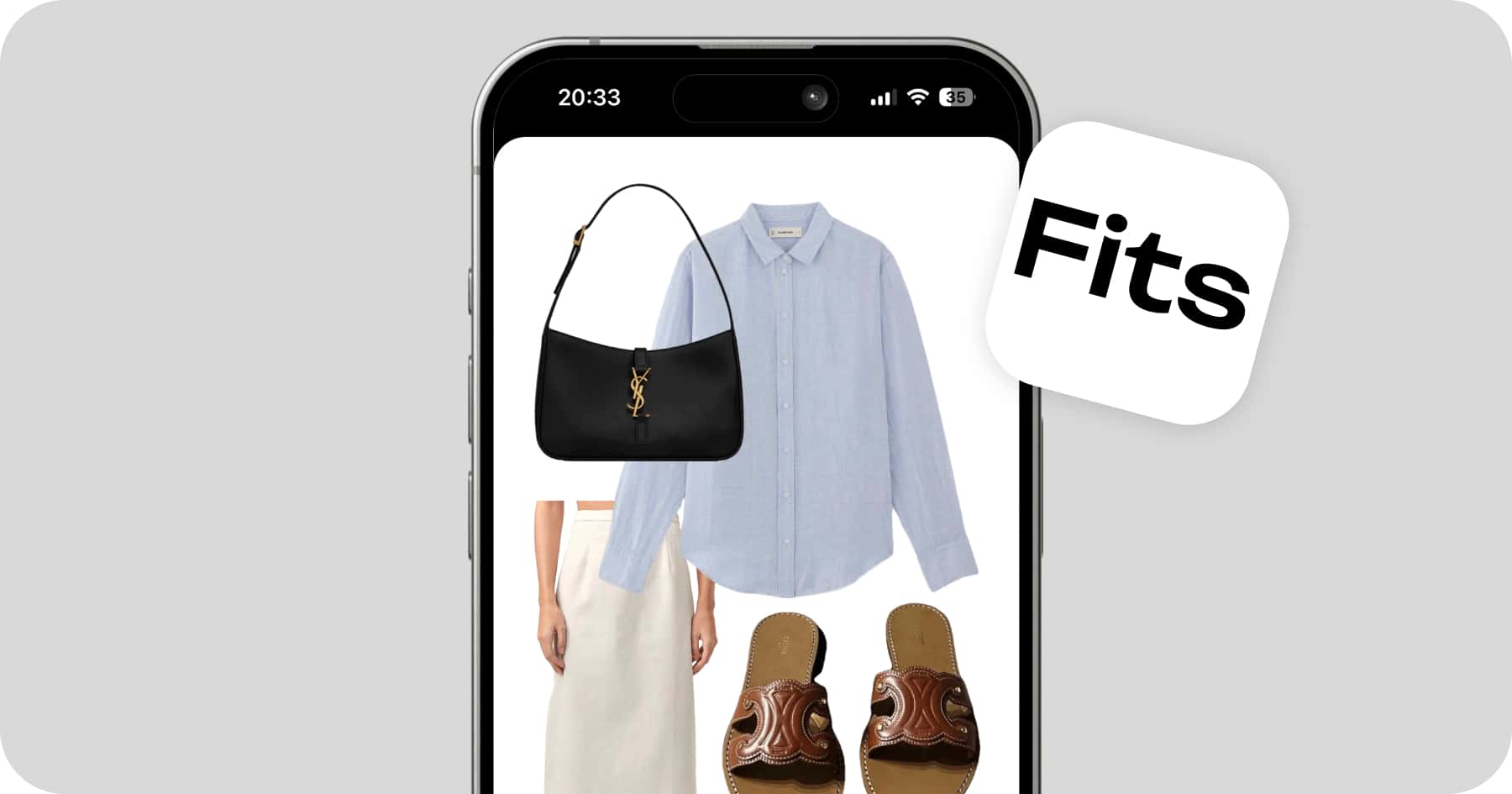
Anleitung Schritt für Schritt
- Laden Sie die App herunter 📱: Sie können die App kostenlos herunterladen hier.
- Kleidung hinzufügen 👚: Als nächstes fügen Sie alle Kleidungsstücke hinzu, die Sie in Ihrer Collage verwenden möchten. Drücken Sie unten die Taste ➕ und tippen Sie auf Kleidung hinzufügen. Es gibt vier Möglichkeiten, Kleidung hinzuzufügen:
- Mach ein Foto
- Aus deiner Kamerarolle hinzufügen
- Füge grundlegende Stücke aus der öffentlichen Bibliothek hinzu
- Aus dem Internet hinzufügen (empfohlen)
- Kleidung aus dem Web hinzufügen 🌐: Verwenden Sie die professionellen Produktbilder aus dem Online-Shop der Marke oder von Google-Bildern, um die besten visuellen Ergebnisse in Ihrer Outfit-Collage zu erzielen. Suchen Sie einfach Ihre Kleidung im Fits-Browser und verwenden Sie den Erfassen Funktion, um das Bild von der Website in die App zu schneiden. Fits entfernt automatisch den Hintergrund dieser Bilder im Hintergrund, während du weitere Artikel hinzufügst.
- Starte deine Collage 🖼️: Drücken Sie erneut die Taste ➕ und wählen Sie Outfit erstellen und Lege Kleidung auf Leinwand. Wähle deine Kleidung aus und ordne sie schön auf dem Bildschirm an.
- (Bonus) Dekoriere deine Collage ✨: Um deiner Collage etwas Würze zu verleihen und sie einzigartiger zu machen, kannst du Kleidung schön skizzieren. Wählen Sie ein Stück aus und tippen Sie dann auf Gliederung in der unteren Navigation. Sie können auch die Hintergrundfarbe Ihrer Collage ändern. Wenn du eine Jacke auf andere Oberteile legen möchtest, wähle einfach die Jacke aus und tippe Schichtung in der Unterseite, wodurch Sie eine Jacke auf einer Hälfte öffnen können
Das war's. Speichern und teilen Sie einfach Ihre atemberaubenden Outfitbilder.
2. Leinwand
Canva ist ein großartiges Tool, um jede Art von Collage zu erstellen, einschließlich Outfits. Es ist einfach zu bedienen und bietet viele kreative Optionen. Da Canva ein Designtool ist und nicht speziell für die Herstellung von Outfits entwickelt wurde, hat es seine eigenen Vor- und Nachteile. Einige der Nachteile der Verwendung von Canva sind, dass Sie keine Bibliothek mit Ihren Kleidungsstücken erstellen, die Sie nach Dingen wie Farben, Marken oder Kategorien filtern können, sondern dass Sie immer neu anfangen müssen. Außerdem ist das Tool zum Entfernen des Hintergrunds in Canva eine kostenpflichtige Funktion. Du musst also auf Canva Pro upgraden, um Outfit-Collagen erstellen zu können. Schauen wir uns nun die Vorteile der Verwendung von Canva an.
Gründe für die Verwendung von Canva 💙
- Funktioniert auf Ihrem Handy und im Browser
- Hat viele kreative Funktionen zur Gestaltung Ihrer Collage wie das Hinzufügen von Texteffekten und Aufklebern
- Sie können Ihre Collage in jeder beliebigen Dimension exportieren
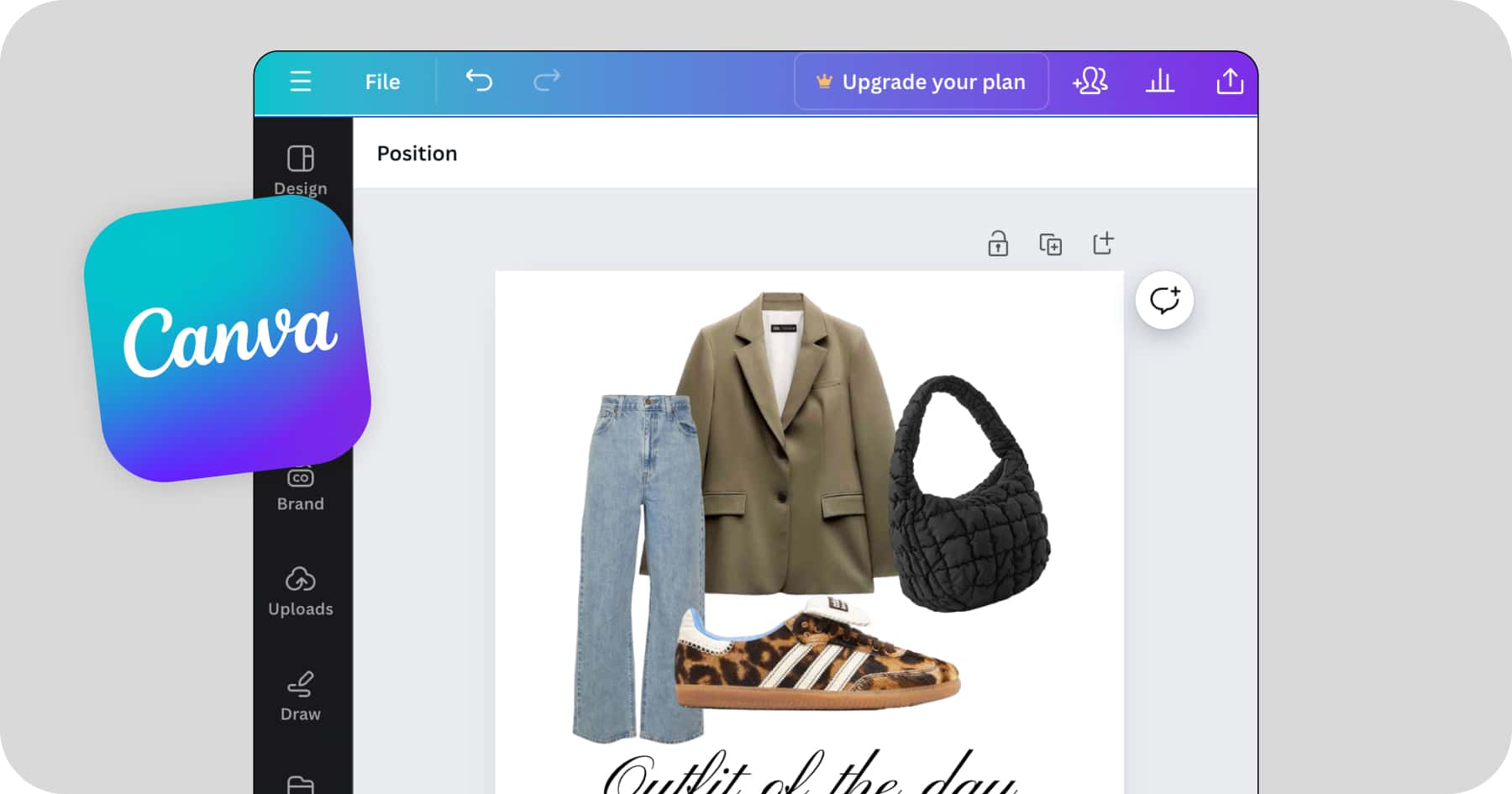
Anleitung Schritt für Schritt
- Öffne Canva 🎨: Gehe zu canva.com und richten Sie Ihr Konto ein.
- Erstelle ein neues Design ✏️: Drücken Sie die neues Design erstellen Button und wähle dein Format aus, zum Beispiel quadratisch oder Instagram Story.
- Füge deine Kleidungsbilder hinzu 👚: Ziehen Sie Ihre Kleidungsbilder einfach per Drag & Drop auf die Leinwand oder fügen Sie sie über das Elemente-Menü hinzu.
- Hintergrund entfernen ✨: Wählen Sie ein Bild aus und drücken Sie auf Bild bearbeiten und dann BG-Entferner aus dem Magic Studio.
- Starte deine Collage 🖼️: Ordne deine Kleidung in einer Collage an, bis du mit dem Layout zufrieden bist.
- (Bonus) Dekoriere deine Collage 💫: Füge Text oder Sticker aus dem Elemente-Menü hinzu. Du kannst handgezeichnete Kreise oder Pfeile verwenden, um auf Heldenfiguren zu zeigen. Füge Text hinzu, damit sich die Collage eher wie in einem Magazin anfühlt. Einige unserer Lieblings-Serifenschriften, die Sie ausprobieren sollten, sind Noto Serif Display, Pinyon Script und Libre Baskerville.
Exportiere das Bild einfach und teile es direkt von Canva aus auf einer beliebigen Plattform.
3. Apples Freeform-App
Diese Option ist wahrscheinlich am einfachsten zu starten, da die Freeform-App auf allen iOS-Geräten vorinstalliert ist. Im Grunde ist es wie ein riesiges digitales Whiteboard, mit dem Sie sogar in einer Datei endlose Outfit-Collagen erstellen können. Es kann jedoch etwas manuell sein, Ihre Outfits und Kleidung zu organisieren, da es kein spezielles Bibliothekssystem gibt. Sie haben nur ein riesiges Whiteboard, auf dem Sie Bilder nach Bedarf kopieren und einfügen können. Wir empfehlen diesen Ansatz, wenn Sie nur gelegentlich eine Collage erstellen oder sie nur einmal ausprobieren möchten. Wenn Sie dies jedoch nach einem wöchentlichen Zeitplan tun, sollten Sie lieber zu einer speziellen Outfit-Maker-App wechseln.
Gründe für die Verwendung von Freeform 💚
- Auf deinem iPhone vorinstalliert
- Einfach zu bedienen und flexibel
- Kostenlose Entfernung des Hintergrunds (obwohl die Ausschnittqualität im Vergleich zu Fits oder Canva manchmal mit verschwommenen Kanten etwas geringer ist)
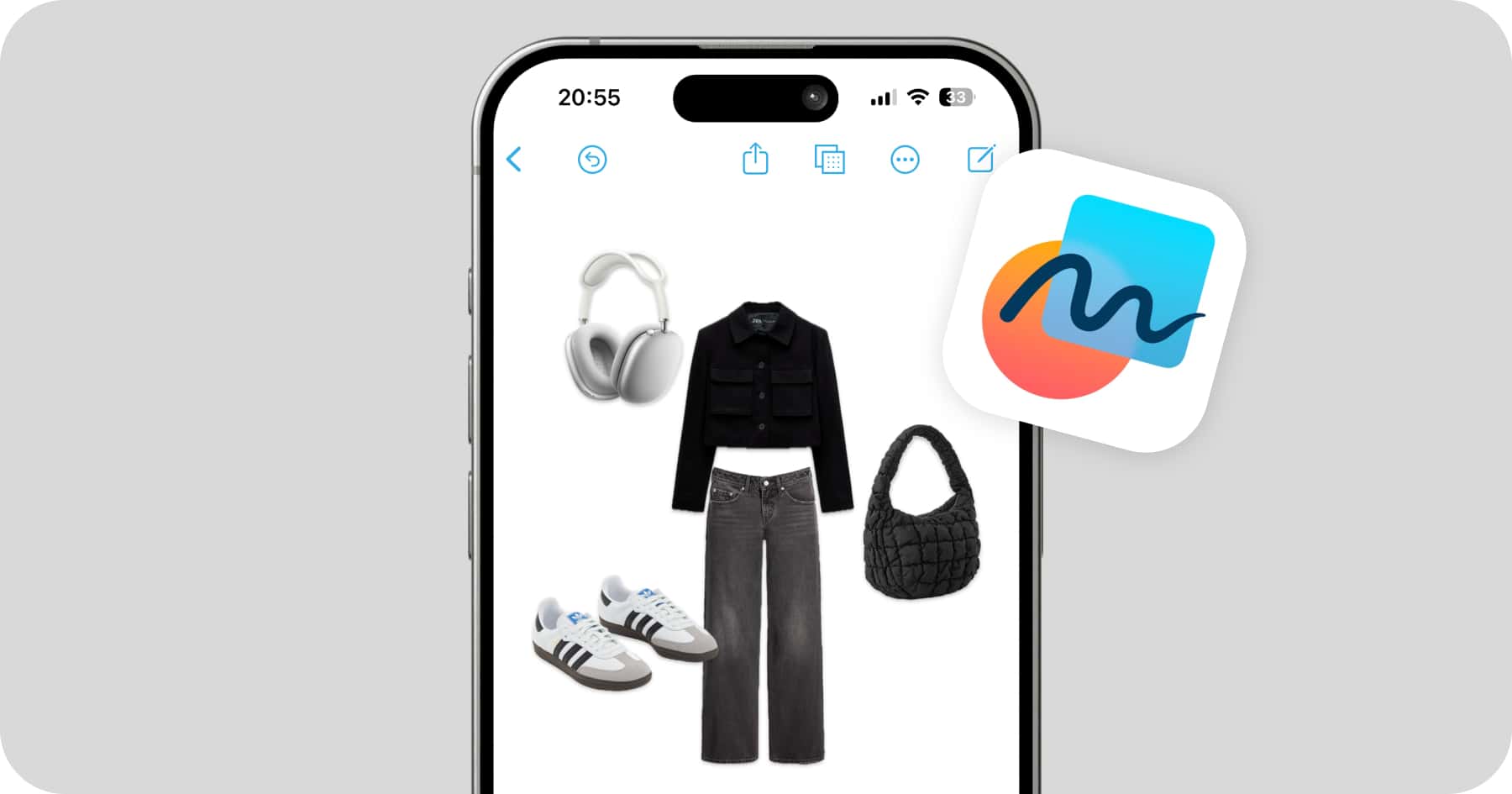
Anleitung Schritt für Schritt
- Öffne Freeform auf deinem Handy 📱: Erstelle ein neues Board oder verwende das Standard-Board, das es für dich öffnet.
- Verstecke das Raster 📦: Standardmäßig hat die Freeform-App dieses eher unangenehme Raster, das Sie in Ihrer Collage vermeiden möchten. Drücken Sie auf das Rastersymbol und dann Raster ausblenden um einen einfachen weißen Hintergrund zu erhalten.
- Importiere deine Bilder 👚: Drücken Sie unten auf das Bildsymbol und fügen Sie Kleidungsbilder von Ihrem Telefon hinzu (Sie müssen sie zuerst in Ihrem Browser scannen oder Bilder von der Kleidung aufnehmen).
- Hintergrund manuell entfernen 🤳: Wählen Sie für jedes Bild es aus und im schwebenden Bildmenü können Sie auswählen Hintergrund entfernen.
- Layouten und speichern Sie Ihre Collage 🖼️: Wenn Sie mit Ihrem Outfit-Arrangement zufrieden sind, stellen Sie fest, dass es keine richtige Möglichkeit gibt, ein Bild aus Freeform zu exportieren oder zu speichern. Also mach einfach einen Screenshot des Outfits und schneide es zu, wie du willst. Das kann etwas mühsam sein, wenn du für alle Bilder immer das gleiche Bildverhältnis haben möchtest.
Und so collagierst du auf deinem Handy, ohne eine Drittanbieter-App herunterzuladen. Einfach und schnell, aber sehr eingeschränkt in der Funktionalität.
TL; DR
Zusammenfassend lässt sich sagen, dass Outfit-Collagen am besten mit speziellen Outfit-Maker-Apps erstellt werden können. Fits ist wahrscheinlich die beste Wahl, da es die meisten Funktionen und die am einfachsten zu verwendende Outfit-Canvas aller Apps bietet. Ihre zweitbeste Option ist die Verwendung von Canva. Dies wird empfohlen, wenn Sie bereits für Canva Pro bezahlen, um die Funktion zum Entfernen des Hintergrunds freizuschalten. Und wenn du faul bist oder einfach keine App auf dein Handy herunterladen möchtest, bleib bei der Freeform App ✨.





